
Documentation
de TopoLisp LT 2D
Version 7.1
Setam Informatique
2 rue du square Jean Gilbert
78114 Magny les Hameaux
TÚl : 01 30 52 40 49
http://www.geo-setam.com
(support :
http://www.geo-setam.com/support/)
topolisp@geo-setam.com
|
|
Documentation
de TopoLisp LT 2D |
|
|
Setam Informatique |
http://www.geo-setam.com |
|
Vous pouvez définir le comportement de TopoLisp LT pour AutoCAD LT dans cette fenêtre. Certaines options permettent d'optimiser son fonctionnement et ainsi réduire les temps de réponse aux traitements. Comme tout système d'optimisation, cette interface peut sembler complexe : n'hésitez pas à contacter le support pour exposer votre problème : il vous guidera pour fixer l'ensemble des valeurs ci-dessous.
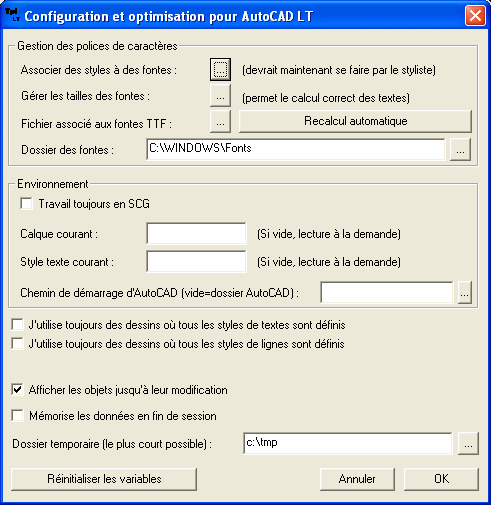
Dans la première partie, vous pouvez définir l'ensemble des paramètres pour la gestion des polices de caractères. Désormais, les polices sont associées aux styles de texte dans le styliste. Si cela ne vous convient pas, ou pour des styles définis uniquement dans AutoCAD LT, vous pouvez associer des styles aux fontes à l'aide du premier bouton '...'. Avec la seconde ligne, vous obtiendrez un fichier décrivant l'ensemble des polices utilisées afin de calculer correctement les tailles. Enfin, une dernière ligne associe les noms de polices Windows True Type à leur fichier. Ce fichier peut être généré automatiquement.
Suivent ensuite quelques options d'optimisation : définir
le calque courant et le style de texte. Si ces éléments
sont vides, TopoLisp recherchera à chaque fois leur valeur.
Les styles de textes et de lignes sont par défaut calculés
une seule fois par session, mais vous pouvez changer ce comportement
en décochant les cases associées : les styles seront
actualisés à chaque insertion d'une ligne ou d'un
texte.
Si vous travaillez avec les fonctions TopoLisp LT toujours
en système de coordonnées générales
(SCG), cochez la case associée. Même avec la case
cochée, vous pouvez utiliser librement les fonctions AutoCAD
dans tout SCU.
Vous pouvez spécifier également dans quel dossier de démarrage doit être lancé AutoCAD LT. Par défaut, AutoCAD LT est lancé dans son propre dossier. Spécifier ce dossier permet par exemple lors de l'ouverture de DWG d'avoir directement le bon dossier (dépend toutefois de votre système d'exploitation).
L'applicatif utilise un dossier où il stocke des fichiers temporaires comme les rapports HTML ou des fichiers internes. Le contenu de ce dossier peut être vidé sans danger. La seule contrainte est que le chemin doit être le plus court possible (par exemple « c:\tmp ») afin d'assurer un bon fonctionnement. Il s'agit d'une contrainte technique liée au processus de communication avec AutoCAD LT où la longueur des commandes est limitée.
Enfin, une option permet de conserver les objets à l'écran jusqu'à qu'ils soient modifiés contre un très léger retard d'action. Une autre option effectue une sauvegarde automatique des données en fin de programme et son chargement au début : ainsi vous ne risquez plus de perdre vos données en cas d'oubli de sauvegarde.
Les variables telles que la configuration des angles ou la précision ne sont lues qu'une fois par session. Vous pouvez obliger une relecture en cliquant sur le bouton « Réinitialiser ».